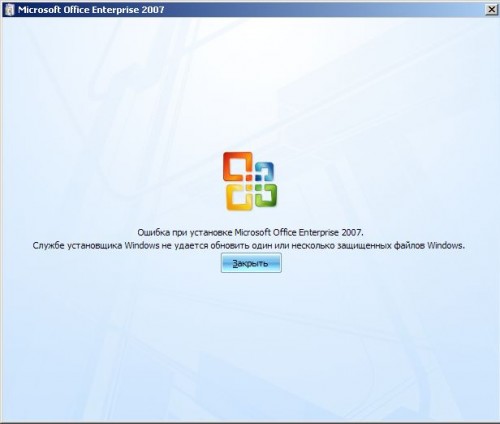Уже появился новый продукт Microsoft: Office 2010, однако многие предпочитают использовать старый добрый Microsoft Office 2003, который уже стал привычным и достаточно удобен. А некоторые уже (или еще, учитывая новую версию 2010 года) пользуются Microsoft Office 2007, который внешне выглядит гораздо красивее 2003-го, однако интерфейс там совершенно другой, да и много новых возможностей, что вызывает сначала некоторое отторжение у пользователей ранних версий. Лично я считаю, что новая версия гораздо удобнее, однако мнения людей расходятся. Оставим споры для отдельной статьи, потому как есть конкретная проблема, причем с версией именно 2007 года.
На более новые Windows Vista и Windows 7 Microsoft Office 2007 ставится без проблем, однако, как показывает практика, очень много людей пользуются Windows XP, которая уже была проверена временем и полюбилась многим, несмотря на некоторые проблемы. О популярности этой операционной системы может свидетельствовать то, что 64% посетителей сайта Курсы компьютерной грамотности пользуются именно Windows XP. И вот именно при установке на неё Office 2007 появляется окошко с удручающей надписью “Ошибка при установке Microsoft Office 2007. Службе установщика Windows не удаётся обновить один или несколько защищённых файлов Windows.” (Кстати, в комментариях пишут что подобная проблема есть с Office 2010 и данное решение тоже помогает)
После этого происходит откат изменений, то есть Офис попросту сконфуженно удаляется после неудачной попытки установится на операционную систему компании, его же породившей. Чтобы все получилось нужно сделать следующее
1) Найти папку, которая “прописана” по следующему адресу Program Files/Common Files/Microsoft Shared/web server extensions/40/bin
2) Скачать файл fp4autl.dll. Сделать это можно прямо здесь, так удобнее:
{attachments}
3) Копировать этот файл и поместить в вышеуказанную папку. После чего Windows покажет Вам следующее сообщение:
4) “Файлы, нужные для правильной работы Windows, были заменены неизвестными версиями. Для обеспечения стабильной работы системы Windows необходимо восстановить оригинальные версии этих файлов.”
Не спешите за диском, все гораздо проще: хладнокровно нажимаем “Отмена”.
Внимание! Если это сообщение не появилось, читаем дополнение в конце статьи!
5) Появляется новое сообщение : “Вы отказались от восстановления исходных версий файлов. Это может нарушить стабильность работы Windows. Вы действительно хотите сохранить эти нераспознанные версии файлов?”
Операционная система не сдается. Однако на стабильность работы это никак не влияет, поэтому покажем, кто здесь хозяин: нажимаем “Да”.
6) Заново запускаем установку Microsoft Office 2007. На этот раз она должна пойти без ошибок, по крайней мере без этой =)
P.S. Если опять появляется эта же ошибка, попробуйте перезагрузить компьютер. После этого провертьте обязательно, есть ли нужный файл в нужной папке (пункты 1 и 2). Если нет, то повторите вышеуказанные действия.
Если у Вас не появились сообщения из пунктов 4 и 5, то скорее всего проблема с Windows Installer. Врспользуйтесь советами пользователя сайта Raiden:
“И еще хотел добавить к проблеме установки Microsoft Office 2007. Хотел самостоятельно удалить 2003 версию через
панель управления/установка и удаление программ, после какого-то времени выдает следующее “Нет доступа к службе установки windows.
Возможно система запущена в безопасном режиме (работаю в обычном режиме) или windows installer установлен неправильно”.
Пробуйте поменять его на новый (естественно под свою операционную систему) у меня win xp, и файл инсталлера – “WindowsXP-KB942288-v3-x86” (нажмите здесь, чтобы скачать для Windows XP)
Полный список версий для разных операционных систем здесь. На открывшейся странице внизу будет подзаголовок Инструкции, там написано какой файл надо качать для какой операционной системы. Если что-то будет непонятно, то пишите в комментариях!
Надеюсь, что смог помочь тем, у кого как и у меня возникла такая проблема.
Из этой статьи Вы узнали:
- Как решить проблему при установке Office 2007 на компьютер с операционной системой Windows XP
Проблемы с операционной системой? установка windows
Может быть интересно:
- Как преобразовать word в pdf
Рекомендуем

4 (10) Для воспроизведения мультимедийных файлов на компьютере или ноутбуке требуется подключить…

4.6 (19) Правильно подключить монитор (и другие компоненты) к системному блоку компьютера (ПК, PC)…

5 (20) Очередная статья из серии подключения всевозможных устройств к компьютеру, на этот раз мы…

4.1 (21) Основные из устройств ввода информации с компьютера – клавиатура и мышь, с которыми также…

5 (4) Ярлык – иконка, с помощью которой можно запустить какое-либо приложение, документ Ворд и т. д…

5 (10) Пользуясь компьютером, необходимо контролировать список установленных на нём программ…
Перейти к содержанию
Ошибка при установке Microsoft Office 2007 или Office 2010: “Службе установщика Windows не удаётся обновить один или несколько защищённых файлов Windows”
Просмотров 94.1к. Опубликовано 15.11.2012
На днях пытался установить Microsoft Office 2007 на компьютер с Windows XP. После запуска установочного файла, через несколько секунд появляется сообщение: “Ошибка при установке Microsoft Office Enterprise 2007. Службе установщика Windows не удаётся обновить один или несколько защищённых файлов Windows” и установка прерывается. После этого, ради интереса, попытался установить на тот же ПК – Office 2010. Появилась аналогичная ошибка.
Чтобы понять в чем причина ошибки, я решил посмотреть журнал событий Windows. Для этого надо зайти в “Пуск” – “Панель управления” – “Администрирование” – “Просмотр событий”. В открывшемся окошке, выбрав слева раздел “Приложение” я увидел в правом поле ошибку. Если открыть ее двойным щелчком и прочитать описание, то становится понятно, что служба установщика Windows не может обновить защищенный файл, находящийся по следующему пути: Program FilesCommon FilesMicrosoft Sharedweb server extensions40binfp4autl.dll
Для решения проблемы делаем следующее:
1) Заходим в папку C:Program FilesCommon FilesMicrosoft Sharedweb server extensions40bin
2) Скачиваем файл fp4autl.dll здесь
3) Загруженный файл копируем в указанную выше папку bin. Появится окошко с предложением вставить установочный компакт-диск – нажимаем “Отмена”:


Если же ошибка “Службе установщика Windows не удаётся обновить один или несколько защищённых файлов Windows” возникает снова – перезагрузите компьютер и после этого проверьте, чтобы файл fp4autl.dll находился в указанной выше папке.
Пакет «Microsoft Office» есть у многих пользователей. Он представлен на рынке ещё с 1990 года, и из базовых стационарных версий ныне трансформировался в облачный «Офис 365». Процедура инсталляции данного пакета очень проста, но не лишена ряда спорадически возникающих проблем. Что это за ошибка с кодом 1935 возникает при установке пакета Microsoft Office 2007, 2010 на операционных системах Windows 7, 10? Расскажем об этом в нашем материале.
- Причины ошибки 1935 при установке Microsoft Office 2007, 2010
- Запускаем средство готовности обновления системы Windows 7, 10 для исправления 1935
- Восстановление работы Microsoft Net Framework при ошибке 1935
- Установка нового пакета Майкрософт Нет Фреймворк
- Устраняем 1935 загрузкой на ПК Software Development Kit
- Временная деактивация файервола и антивируса на Windows 7, 10
- Использование инструмента SFC при ошибке 1935 в Microsoft Office 2007, 2010
- Восстановление системного реестра на Windows
- Переустановка Microsoft Office 2007, 2010
Причины ошибки 1935 при установке Microsoft Office 2007, 2010
Ошибка 1935 обычно возникает при инсталляции пакета Майкрософт Офис преимущественно на операционной системе Виндовс 7. Появление ошибки приводит к невозможности установки пакета «МС Офис» на пользовательском ПК.
Причины обычно сводятся к следующему:
- Пользователь пытаетесь установить версию MS Office несовместимую с операционной системой его ПК;
- Ряд системных файлов ОС Виндовс повреждены;
- В системе отсутствует или повреждена платформа «Microsoft .NET Framework»;
- Системный файервол или антивирус блокирует установки файлов пакета МС Офис;
- Ряд веток системного реестра повреждены.
Давайте рассмотрим, каким образом исправить ошибку 1935 при установке программы Microsoft Office 2007 и 2010.
Это пригодится: как работать бесплатно на Ворд онлайн.
Запускаем средство готовности обновления системы Windows 7, 10 для исправления 1935
Первым делом компания «Майкрософт» рекомендует запустить на вашем ПК инструмент для проверки готовности системы к обновлению. Данное средство предназначено только для операционных систем Виндовс Виста и 7. Установите соответствующую версию инструмента для вашей операционной системы и запустите её.
| Версии: | Ссылки для скачивания |
|---|---|
| Для 32-битной версии Виндовс 7 | Скачать |
| Для 64-битной версии Виндовс 7 | Скачать |
| Для 32-битной версии Виндовс Виста | Скачать |
| Для 64-битной версии Windows Vista | Скачать |
Если указанный инструмент не помог убрать ошибку 1935, тогда идём дальше.
Восстановление работы Microsoft Net Framework при ошибке 1935
Если ваша платформа «Microsoft .NET Framework» повреждена или не работает должным образом, вам нужно будет восстановить её с помощью апплета «Программы и компоненты», который располагается в Панели управления.
Процедура восстановления «Майкрософт .NET Framework» тождественна для Виндовс Виста и Виндовс 7 и состоит в следующем:
- Нажмите на клавиши Win+R;
- В появившемся окне «Выполнить» наберите appwiz.cpl после чего нажмите на Энтер;
- В открывшемся окне найдите Microsoft .NET Framework и выберите его;
Выберите указанный компонент - Нажмите на «Удалить / Изменить»;
Выберите опцию удаления или изменения - Нажмите на «Продолжить» для запуска восстановления с правами администратора;
- Далее выберите «Восстановить» и нажмите внизу на «Далее». Это запустит мастер установки. Если у вас установлено более одной версии Microsoft .NET Framework, мы рекомендуем также пофиксить их все;
Восстановите компонент Net Framework - После завершения процедуры нажмите на «Выход»;
- Останется установить Microsoft Office 2007/2010.
Установка нового пакета Майкрософт Нет Фреймворк
Если из-за каких-либо факторов вы не можете восстановить ваш Microsoft .NET Framework, вам понадобится загрузить данный инструмент с сайта Майкрософт. После этого вы сможете легко установить пакет «Офис» на ваш ПК. И избежать ошибки 1935.
Процедура установки заключается в следующем:
- Перейдите на microsoft.com и нажмите на «Скачать»;
Скачайте и установите указанный компонент - Загрузите соответствующий файл на ПК и запустите его;
- Согласитесь с предложенными условиями и установите его на компьютер;
- После завершения инсталляции установите пакет МС Офис.
Устраняем 1935 загрузкой на ПК Software Development Kit
В ряде случае устранить ошибку 1935 при инсталляции МС Офис поможет установка SDK x64.
Процедура состоит в следующем:
- Если у вас 32-битная система, загрузите Нет Фреймворк 2.0 SDK (x86) на сайте microsoft.com;
- Если у вас 64-разрядная система, загрузите Нет Фреймворк 2.0 SDK (x64) на сайте microsoft.com;
- Запустите установочный файл и подтвердите установку, согласившись с условиями. Дождитесь завершения процесса;
- Установите пакет МС Офис.
Временная деактивация файервола и антивируса на Windows 7, 10
В некоторых случаях системный антивирус и файервол могут блокировать установку файлов пакета «Офис» в системе. Для устранения ошибки 1935 при установке MS Office на Виндовс 7 и 10 рекомендуем временно деактивировать ваш файервол и антивирус, а уже затем провести инсталляцию пакета МС Офис.
Использование инструмента SFC при ошибке 1935 в Microsoft Office 2007, 2010
Код ошибки 1935 также возникает в случае проблем или повреждения системных файлов. Если ошибка возникла из-за повреждений системных файлов, такое повреждение может быть исправлено с помощью инструментария утилиты SFC. Последний позволяет заменить или восстановить повреждённый системный файл на Windows 7, 10.
Выполните следующее:
- Откройте командную строку с правами админа;
- Введите там «SFC / SCANNOW» и нажмите на клавишу Enter;
- Не закрывайте командную строку, пока сканирование не будет завершено;
- Попробуйте установить или обновить Майкрософт Офис 2007, 2010 и проверьте, исправлен ли код ошибки 1935.
Используйте функционал инструмента SFC
Восстановление системного реестра на Windows
Код ошибки 1935 также возникает из-за повреждения реестра или ошибок значений ключей реестра. Повреждение или изменение значения одного ключа может привести к сбоям в работе всей программы Microsoft Office.
Прежде чем выполнить перечисленные ниже шаги, рекомендуем сделать копию системного реестра, чтобы при необходимости вы смогли восстановить его работу если что-то пойдёт не так.
Осуществите следующее:
- Нажмите на Win+R;
- Введите нам regedit и нажмите ввод;
- Перейдите по перечисленным ниже путям и удалите их:
Также измените значения DWORD в перечисленных ниже ключах с 0 на 1 в общей папке реестра Office:
Переустановка Microsoft Office 2007, 2010
Если ничего из перечисленного выше не помогло, рекомендуем полностью переустановить пакет МС Офис. Удалите его из вашей системы (если он ранее был установлен в той или иной форме), перезагрузите PC, а затем установите пакет заново.
Это полезно знать: что за программа Office Tab.
Заключение
Выше мы рассмотрели, почему возникает ошибка 1935 при установке пакета Microsoft Office 2007 и 2010 на операционной системе Windows 7 и 10. Выполните предложенные нами рекомендации (обратите особое внимание на переустановку Microsoft Net Framework), что позволит исправить рассмотренную дисфункцию на вашем ПК.
Содержание
- Office 2007 и Windows 10: совместимость
- Как установить Office 2007 на Windows 10?
- Ошибка 1935 при установке Microsoft Office 2007, 2010 на Windows 7, 10
- Причины ошибки 1935 при установке Microsoft Office 2007, 2010
- Запускаем средство готовности обновления системы Windows 7, 10 для исправления 1935
- Восстановление работы Microsoft Net Framework при ошибке 1935
- Не устанавливается офис 2007. Как побороть ошибку 1935?
- Устранение неисправностей установки Office
- Включение подробного ведения журнала
- Выполнение попытки установки
- Анализ журналов
- Пример анализа журнала 1: Office профессиональный плюс 2010 Установка
- Пример анализа журнала 2: доступ к автономной установке 2010
- Пример анализа журналов 3: Office профессиональный плюс 2010
- Известные ошибки в подробных журналах и возможных решениях
- Ошибка 1935
- Ошибка 1714
- Ошибка 1719
- Ошибка 1406
- Ошибка 1920
- Ошибка: Ихксрегистерсессион:: Креатетрансактион () возвратил 8004036e
- Ошибка: не удалось зарегистрировать подключаемый модуль. HResult: 0x80070005
- Ошибка 0x80070005: сбой Какуиетексек
- Ошибка 0x800706b5: сбой Какуиетексек
Office 2007 и Windows 10: совместимость
Среди всех офисных программ существует пакет приложений, знакомый практически каждому пользователю ПК. Это Microsoft Office – одна из наиболее совершенных, удобных и обширных программ, применяемых для редактирования текстовых либо графических документов любого типа. Преимуществом данной программы является наличие сразу нескольких компонентов, позволяющих обрабатывать разные типы файлов. При этом вам совершенно не обязательно устанавливать их все, так как при начальной установке можно выбрать именно те компоненты, которые будут вам необходимы.
Выход последней версии Windows, десятой, сразу озадачил миллионы пользователей вопросом: а можно ли установить Office 2007 на Windows 10, и будет ли он с ней совместим? Вопрос этот очень актуален, так как данной версией офиса продолжает пользоваться много миллионов людей по всему миру. Ответ на него дает сам разработчик данного ПО, утверждая, что, несмотря на то, что данная версия офиса уже считается устаревшей, установить ее на Windows 10 все же можно. Как это сделать, мы и попытаемся разобраться ниже.
Как установить Office 2007 на Windows 10?
Чтобы начать пользоваться Office 2007 в сочетании с десятой версией Виндовс, требуется пройти все классические этапы установки этого программного пакета. Изначально требуется найти лицензионную версию офиса, для чего можно воспользоваться услугами сайта El-store.biz, в котором всегда можно купить Office 2007 по самой выгодной цене. Далее требуется запустить установщик программы, который вызывает на экран мастер установки. В нем предлагается пошаговая инструкция установки офиса, предполагающая:
- выбор языковых параметров;
- введение ключа, необходимого для активации;
- подтверждение согласия с лицензионным соглашением;
- выбор необходимых программных компонентов.
Ошибка 1935 при установке Microsoft Office 2007, 2010 на Windows 7, 10
Пакет «Microsoft Office» есть у многих пользователей. Он представлен на рынке ещё с 1990 года, и из базовых стационарных версий ныне трансформировался в облачный «Офис 365». Процедура инсталляции данного пакета очень проста, но не лишена ряда спорадически возникающих проблем. Что это за ошибка с кодом 1935 возникает при установке пакета Microsoft Office 2007, 2010 на операционных системах Windows 7, 10? Расскажем об этом в нашем материале.
Причины ошибки 1935 при установке Microsoft Office 2007, 2010
Ошибка 1935 обычно возникает при инсталляции пакета Майкрософт Офис преимущественно на операционной системе Виндовс 7. Появление ошибки приводит к невозможности установки пакета «МС Офис» на пользовательском ПК.
Причины обычно сводятся к следующему:
- Пользователь пытаетесь установить версию MS Office несовместимую с операционной системой его ПК;
- Ряд системных файлов ОС Виндовс повреждены;
- В системе отсутствует или повреждена платформа « Microsoft .NET Framework »;
- Системный файервол или антивирус блокирует установки файлов пакета МС Офис;
- Ряд веток системного реестра повреждены.
Давайте рассмотрим, каким образом исправить ошибку 1935 при установке программы Microsoft Office 2007 и 2010.
Запускаем средство готовности обновления системы Windows 7, 10 для исправления 1935
Первым делом компания «Майкрософт» рекомендует запустить на вашем ПК инструмент для проверки готовности системы к обновлению. Данное средство предназначено только для операционных систем Виндовс Виста и 7. Установите соответствующую версию инструмента для вашей операционной системы и запустите её.
| Версии: | Ссылки для скачивания |
|---|---|
| Для 32-битной версии Виндовс 7 | Скачать |
| Для 64-битной версии Виндовс 7 | Скачать |
| Для 32-битной версии Виндовс Виста | Скачать |
| Для 64-битной версии Windows Vista | Скачать |
Если указанный инструмент не помог убрать ошибку 1935, тогда идём дальше.
Восстановление работы Microsoft Net Framework при ошибке 1935
Если ваша платформа «Microsoft .NET Framework» повреждена или не работает должным образом, вам нужно будет восстановить её с помощью апплета « Программы и компоненты », который располагается в Панели управления .
Процедура восстановления «Майкрософт .NET Framework» тождественна для Виндовс Виста и Виндовс 7 и состоит в следующем:
Не устанавливается офис 2007. Как побороть ошибку 1935?
Повторный вопрос, т.к. в отмеченные «крыжиками», видимо, никто не смотрит, а проблема осталась.
При установке офис 2007 возникает ошибка 1935. Система Win 7 x64
В журнал пишется — Продукт: Microsoft Office Professional Plus 2007 — Ошибка 1935.Ошибка при установке компонента сборки <63e949f6-03bc-5c40-a01f-c8b3b9a1e18e>. HRESULT: 0x800736FD. интерфейс сборки: IAssemblyCacheItem, функция: Commit, имя сборки: policy.8.0.Microsoft.VC80.CRT,version=»8.0.50727.42″,publicKeyToken=»1fc8b3b9a1e18e3b»,type=»win32-policy»,processorArchitecture=»x86″
Все, что рекомендовали здесь, делал. (Удаление руками остатков офиса, переустановка компонента .NET)
Неужели невозможно победить эту ошибку? Что, разработчики не знают при каких условиях она возникает.
Такая ситуация может быть обусловлена как «остатками» поврежденной установки пакета Office, так и повреждением конфигурации версий .NET Framework в системе, а также проблемами с Установщиком Windows. На моей памяти следующие успешные варианты решения проблемы:
— Удаление компонентов Office 2007 и 2010 вручную (как описано в статье, которую Вы упомянули, и здесь);
— Удаление всех версий .NET Framework при помощи .NET Framework Cleanup Tool с последующей перезагрузкой системы и установкой тех версий платформы и обновлений к ним, которые станут доступны в Центре обновления Windows.
— Использование Windows Installer CleanUp для полного удаления информации Установщика Windows, имеющей отношение к каким бы то ни было версиям пакета Office.
Был также случай, когда потребовалось удалять версии 1.1 и 2.0 .NET Framework со всеми обновлениями при помощи уже упомянутого выше средства Installer CleanUp.
Все, указанное выше, является моим личным мнением. Если Вам помогли предложенные рекомендации, пожалуйста, помечайте их, как ответ. Это поможет другим пользователям быстрее найти решение.
Устранение неисправностей установки Office
Эта статья была написана с помощью Ashton, старший специалист по поддержке.
В этой статье описываются способы определения и исправления сбоев установки Microsoft Office. Эти методы можно применять ко всем установкам Office, использующим установщик Windows (MSI).
Включение подробного ведения журнала
При устранении ошибок установки Office убедитесь, что включено подробное ведение журнала MSI. В Office существует файл журнала setup.exe, который создается по умолчанию. Тем не менее, это не дает сведений, которые обычно необходимы для диагностики сбоя установки. При включенном подробном ведении журнала MSI вы получите подробный файл журнала для каждого компонента, устанавливаемого Office. Вы получите подробный журнал для установки компонента Word, Excel и т. д.
Чтобы включить подробное ведение журнала, задайте следующие разделы реестра:
«Debug» = DWORD:00000007
«Ведение журнала» = «воицевармуп«
Для получения дополнительных сведений о ведении журнала установщика Windows Узнайте, как включить ведение журнала установщика Windows.
Выполнение попытки установки
Если установка выполняется вручную на компьютере в качестве пользователя, выполнившего вход, дважды щелкнув setup.exe, файлы журнала будут созданы в каталоге % TEMP% пользователя, который выполняет установку.
Теперь, когда вы включили подробное ведение журнала и знаете, где следует искать журналы, просто повторите попытку установки. В предыдущем случае он не будет выполнен успешно. Однако на этот раз вы готовы записывать файлы журналов, которые будут достаточно подробными для диагностики точки сбоя.
Анализ журналов
После попытки установки вы обнаружите, что у вас есть от 1 до 20 журналов из установки в каталоге Temp.
Ниже приведен снимок экрана с подробными журналами при попытке установки.
При просмотре журналов MSI, как правило, требуется найти запись value 3 в журналах. Установщик Windows возвращает коды во время установки, которые указывают, является ли конкретная функция успешной или нет.
- Значение 1 = успешное выполнение
- Значение 2 = Cancel (Отмена)
- Значение 3 = ошибка
При правильной установке обычно в журналах не отображаются значения 3 .
Таким образом, существует много журналов для проверки. Рекомендуется начать с журнала setup.exe. В случае сбоя этот журнал обычно содержит запись со значением 3. Однако этот журнал недостаточно понят для диагностики проблемы. Если у него нет записи value 3 , ищите первый экземпляр отката упаковки. Откат упаковки указывает на то, что установка Office закончилась неудачей, и Office пытается выполнить откат установки. Вы должны иметь возможность определить неисправность немедленно на этом шаге. После того как вы найдете значение 3 или откатить пакет в журнале setup.exe, вы сможете определить, какой компонент отключается, а затем из него найти конкретный журнал MSI, соответствующий этому компоненту.
Часто существует более одного значения 3 или отката записи пакета . Следует обратить внимание на первую найденную запись.
Ниже приведено несколько примеров сбоев установки Office, а также объясняется, как определить точку сбоя.
Пример анализа журнала 1: Office профессиональный плюс 2010 Установка
В этом примере не удается найти запись value 3 в журнале setup.exe, а затем выполните поиск в журнале setup.exe для отката пакета.
Может быть обнаружена следующая ошибка:
Ошибка: не удалось установить продукт: C:MSOCacheAll Users UsersGUID-CProPlusWW.msi ErrorCode: 1603 (0x643).
Уровень журнала изменился на: Standard to: verbose
Откат в цепочку
Откат даты и времени для пакета: Проплусвв
Ошибка не сообщает, почему не удалось выполнить установку. Но он сообщает о том, что во время установки файла ProPlusWW.msi произошла ошибка. Затем необходимо найти подробный журнал MSI, сопоставляемый с ProPlusWW.msi.
- Если вы знаете, что ошибка ProPlusWW.msi, но вы не хотите тратить время на поиск журнала MSI для плюс, обычно это самый большой файл журнала.
- Если вы не знаете, какой журнал является правильным для компонента ProPlusWW.msi, откройте каждый журнал по одному и прокрутите вниз. Он указывает, какой компонент только что пытался установить или откатить.
Например, в нижней части файла MSIb0bc7. LOG отображаются сведения, аналогичные приведенным ниже.
MSI (s) (50: CC) [Time]: Note: 1:1724
MSI (s) (50: CC) [Time]: продукт: Microsoft Office Outlook MUI (английский) 2010—Удаление успешно завершено.
Поэтому это подробный журнал MSI для компонента многоязыкового пользовательского интерфейса Office Outlook, а компонент — из отката (ошибка установки предшествует этой операции отката).
Когда вы найдете журнал ProPlus (самый большой), вы увидите следующие сведения, указывающие на то, что это журнал ProPlus:
Продукт: C:MSOCacheAll Users UsersGUID-CProPlusWW.msi
При поиске записи в журнале по значению 3 может не найти ее, но в нижней части журнала может появиться следующее сообщение об ошибке:
MSI (s) (B0:14) [Time]: внутреннее исключение во время выполнения операции установки: 0xc0000017 по адресу 0x7C812AFB. MSI (s) (B0:14) [Time]: отчет WER отключен для автоматической установки. MSI (s) (B0:14) [Time]: Внутренняя ошибка MSI. Установщик преждевременно завершил работу. Недостаточно памяти. Завершите работу других приложений, прежде чем повторять попытку. MSI (s) (B0:14) [Time]: маиненгинесреад возвращает 1603.
Это известная проблема, связанная с установщиком Windows. Чтобы устранить эту проблему, установите исправление. После установки исправления и перезапуска установка будет выполнена успешно.
Пример анализа журнала 2: доступ к автономной установке 2010
В этом примере не удается найти запись value 3 в журнале setup.exe, а затем выполните поиск в журнале setup.exe для отката пакета. Может быть обнаружена следующая ошибка:
Ошибка: не удалось установить продукт: C:MSOCacheAll Users UsersGUID-CAccessRWW.msi ErrorCode: 1601 (0x641).
Уровень журнала изменился на: Standard to: verbose
Откат в цепочку
Откат даты и времени для пакета: Акцессрвв
Ошибка не сообщает, почему не удалось выполнить установку, но она сообщает о том, что во время установки файла AccessRWW.msi произошла ошибка. Просмотрев файлы журналов, вы можете найти журнал для AccessRWW.msi:
Продукт: C:MSOCacheAll Users UsersGUID-CAccessRWW.msi
При поиске записи значение 3 обнаруживается следующая ошибка:
Каинитспптокенсторе. x86: омсика: инициализация CustomAction каинитспптокенсторе. x86 Каинитспптокенсторе. x86: ошибка: не удалось инициализировать хранилище маркеров SPP. HResult: 0x80070057. Каинитспптокенсторе. x86: MSI (s) (2C: D0) [Time]: значение политики пользователя «дисаблероллбакк» равно 0 MSI (s) (2C: D0) [Time]: значение политики компьютера «дисаблероллбакк» равно 0 Время завершения действия: инсталлексекуте. Возвращаемое значение 3.
Чтобы устранить эту проблему, убедитесь, что запущена сетевая служба, и убедитесь, что в реестре есть указанные ниже разделы.
Пример анализа журналов 3: Office профессиональный плюс 2010
В этом примере в журнале setup.exe находится запись value 3, которая похожа на следующий:
MSI (ошибка): «ошибка 1304. Ошибка записи в файл: К:виндовсвинскссполиЦиес x86_policy. 8.0. Microsoft. VC80. ATL_1fc8b3b9a1e18e3b_x ww_5f0bbcff 8.0.50727.4053.Policy. Убедитесь, что у вас есть доступ к этому каталогу.
Уровень журнала изменился на: Standard to: verbose
Сообщение не отображается, поскольку было задано отключение модальности. Title: «Setup», сообщение: «ошибка 1304. Ошибка записи в файл: К:виндовсвинскссполиЦиес x86_policy. 8.0. Microsoft. VC80. ATL_1fc8b3b9a1e18e3b_x ww_5f0bbcff 8.0.50727.4053.Policy. Убедитесь, что у вас есть доступ к этому каталогу.
Сообщение возвращено: 2
MSI (пользователь): «вы действительно хотите отменить?»
MSI (INFO): «действие завершено 14:03:01: Инсталлексекуте. Возвращаемое значение 3. ‘
Если вы видите запись value 3 в журнале setup.exe, в некоторых случаях будет предоставлено достаточно информации, чтобы устранить проблему без просмотра подробного журнала MSI. В этом случае подробный журнал MSI просто повторяется в журнале setup.exe.
В этом случае следует рассмотреть обновление .NET Framework и проверку разрешений в к:виндовсвинсксс.
Известные ошибки в подробных журналах и возможных решениях
В некоторых из этих предложений обсуждается работа с разделами реестра.
Точно следуйте всем указаниям из этого раздела. При неправильном изменении реестра могут возникнуть серьезные проблемы. Прежде чем изменить его, Создайте резервную копию реестра для восстановления при возникновении проблем.
Ошибка 1935
Ошибка 1935. Во время установки компонента сборки возникла ошибка. HRESULT: 0x80070003. интерфейс Assembly: Иассембликаче, функция: Креатеассембликачеитем, имя сборки: Microsoft. VC90. ATL, Version = «9.0.30729.4148», Type = «Win32», Процессорарчитектуре = «amd64», publicKeyToken = «PublicKeyToken»
MSI (s) (1C: 9C) [Time]: значение политики пользователя «Дисаблероллбакк» равно 0
MSI (s) (1C: 9C) [Time]: значение политики компьютера «Дисаблероллбакк» равно 0
Время завершения действия: Инсталлексекуте. Возвращаемое значение 3.
Решение
Чаще всего это происходит из-за проблем при обновлении Office. Сначала попробуйте удалить предыдущую версию Office перед установкой новой версии. Вы можете удалить предыдущую версию Office автоматически с помощью соответствующего средства отсюда. После удаления более ранней версии Office попытайтесь установить новую версию Office.
Ошибка 1913: программе установки не удается обновить файл C:/Windows/win.ini. Убедитесь, что файл существует в системе и у вас есть необходимые разрешения для его обновления.
Причина
Существует известная проблема, связанная с термином Trend Micro, которая может вызывать эту проблему и предотвращать установку Office.
Решение
Если вы используете антивирусную или другое программное обеспечение для обеспечения безопасности, попробуйте удалить его, перезагрузить и повторить попытку установки.
Ошибка 1714
Ошибка 1714. Программе установки не удается удалить предыдущую версию Microsoft Office Product_Name 2007. Обратитесь за помощью в службу поддержки продуктов Майкрософт (PSS). Сведения о том, как обратиться в службу технической поддержки, можно найти в статье К:ДОКУМЕ
Решение
- Способ 1: сначала удалите предыдущие версии Office, если попытаться выполнить обновление. Дополнительные сведения об удалении Office можно найти в статье Удаление Office с компьютера.
- Способ 2: выполните параллельную установку, а не обновление. (Это кнопка «Настройка»).
Ошибка 1719
Ошибка 1719. Не удалось получить доступ к службе установщика Windows. Это может произойти, если установщик Windows установлен неправильно. Обратитесь за помощью в службу поддержки.
Причина
Эта проблема возникает в том случае, если разделы реестра повреждены или неправильны при HKEY_LOCAL_MACHINE Системкуррентконтролсетсервицесмсисервер.
Решение
Экспортируйте раздел реестра мсисервер из известного работоспособного компьютера, использующего ту же ОС и версию установщика Windows.
Выполните резервное копирование, а затем удалите существующий ключ мсисервер на неисправном компьютере в разделе:
Импортируйте файл реестра с работающего компьютера на неисправной компьютер.
Перезапустите, а затем повторите установку.
Ошибка 1406
Ошибка 1406. Программа установки не может записать значение в раздел реестра КЛСИДГУИД. Убедитесь, что у вас есть необходимые разрешения на доступ к реестру, или обратитесь в службу поддержки продуктов Майкрософт (PSS). Сведения о том, как обратиться в службу технической поддержки, см К:усерсадмини
Уровень журнала изменился на: Standard to: verbose
MSI (INFO): время завершения действия: Инсталлексекуте. Возвращаемое значение 3.
Причина
Эта ошибка указывает на неправильные разрешения на доступ к реестру. В этом примере вы обнаружите неверные разрешения на доступ к реестру на HKEY_CLASSES_ROOT КЛСИДГУИД.
Решение
Учетная запись пользователя, используемая для установки Office, должна иметь доступ к разделу реестра на данный момент. Вы также можете сравнить разрешения на доступ к реестру на устройстве, где установка успешно выполнена.
Ошибка 1920
Ошибка 1920. Не удалось запустить платформу защиты программного обеспечения Office (осппсвк). Убедитесь, что у вас есть необходимые разрешения на запуск системных служб.
Уровень журнала изменился с на: Standard to: verbose.
MSI (INFO): время завершения действия: Инсталлексекуте. Возвращаемое значение 3.
Причина
Эта ошибка указывает на возможные неправильные разрешения для папки Оффицесофтварепротектионплатформ или неправильных разрешений на HKEY_CLASSES_ROOT АППИД.
Решение
Предоставьте учетной записи Network Service полный доступ к папке Оффицесофтварепротектионплатформ
- Сравните разрешения HKEY_CLASSES_ROOT АППИД с хорошего компьютера, на котором возникла проблема.
- Попробуйте предоставить «ограниченный» доступ к следующим разрешениям: значение запроса, Перечисление подразделов, уведомленияи Контроль чтения.
Ошибка: Ихксрегистерсессион:: Креатетрансактион () возвратил 8004036e
Ихксрегистерсессион:: креатетрансактион () вернул 8004036e Бегинтрансактион () ошибка: попытка выполнить не удалась, так как выполнялась другая транзакция.
Попытка отката текущей транзакции () Ихксрегистерсессион:: континуетрансактион () возвратил 80004005.
Бегинтрансактион () ошибка: не удалось перезапустить текущую транзакцию.
Бегинтрансактион () ошибка: не удалось выполнить откат текущей транзакции. Регистрация HelpFile будет прервана.
Время завершения действия: Инсталлфинализе. Возвращаемое значение 3.
Решение
Ошибка: не удалось зарегистрировать подключаемый модуль. HResult: 0x80070005
MSI (s) (08:6C) [Time]: вызов удаленного настраиваемого действия. DLL: C:WINDOWSInstallerMSI4D4.tmp, EntryPoint: Каинсталлсппплугин
Каинсталлплугин. x86: ОМСИКА: инициализация CustomAction Каинсталлплугин. x86
Каинсталлплугин. x86: регистрация подключаемого модуля C:Program FilesCommon FilesMicrosoft SharedOfficeSoftwareProtectionPlatformOSPPOBJS.DLL ‘ ‘ C:Program FilesCommon FilesMicrosoft Шаредоффицесофтварепротектионплатформосппобжс-СПП-плугин-манифест-сигнед.ксрм-МС ‘
Каинсталлплугин. x86: ошибка: не удалось зарегистрировать подключаемый модуль. HResult: 0x80070005.
Каинсталлплугин. x86: MSI (s) (08:58) [Time]: значение политики пользователя «дисаблероллбакк» равно 0 MSI (s) (08:58) [Time]: значение политики компьютера «дисаблероллбакк» равно 0
Действие завершено 12:32:42: Инсталлексекуте. Возвращаемое значение 3.
Причина
Политики на проблемном компьютере (локальный или через объект групповой политики) настроены неправильно.
Решение
- Введите gpedit. msc в поле поиска, чтобы открыть редактор локальных групповых политик.
- Обнаружение конфигурации компьютера Конфигурация >Windowsпараметры >безопасности параметры безопасности >локальных политик >Назначение прав пользователя.
- Убедитесь, что у всех есть права на политику обхода перекрестной проверки . По умолчанию все пользователи указаны в параметрах безопасности.
Ошибка 0x80070005: сбой Какуиетексек
Какуиетексек: «wevtutil.exe» IM «C:Program FilesMicrosoft OfficeOffice14BCSEvents.Man» Какуиетексек: издатели и каналы успешно установлены. Однако мы не можем включить один или несколько издателей и каналов. Отказано в доступе.
Какуиетексек: ошибка 0x80070005: Командная строка возвратила ошибку. Какуиетексек: ошибка 0x80070005: сбой какуиетексек
CustomAction Регистеревентманифест вернул действительный код ошибки 1603 (Обратите внимание, что это может быть не более 100% точно при переводе в песочницу)
MSI (s) (88:04) [Time]: значение политики пользователя «дисаблероллбакк» равно 0 MSI (s) (88:04) [Time]: значение политики компьютера «дисаблероллбакк» равно 0
Время завершения действия: Инсталлексекуте. Возвращаемое значение 3.
Причина
Эта проблема может возникать из-за неправильной настройки разрешений в папке «C:WindowsSystem32winevtLogs».
Решение
Предоставьте всем пользователям полные права на эту папку, а затем повторите установку. В случае успеха группу «все» можно будет удалить позже.
Ошибка 0x800706b5: сбой Какуиетексек
Какуиетексек: «wevtutil.exe» IM «C:Program FilesMicrosoft OfficeOffice14BCSEvents.Man» Какуиетексек: издатели и каналы успешно установлены. Однако мы не можем включить один или несколько издателей и каналов. Неизвестный интерфейс.
Какуиетексек: ошибка 0x800706b5: Командная строка возвратила ошибку. Какуиетексек: ошибка 0x800706b5: сбой какуиетексек
CustomAction регистеревентманифест вернул действительный код ошибки 1603 (Обратите внимание, что это может быть не более 100% точно при переводе в песочницу) MSI (s) (6c: 84) [Time]: значение политики пользователя «дисаблероллбакк» равно 0 MSI (s) (6c: 84) [Time]: значение политики компьютера «дисаблероллбакк» равно 0
Время завершения действия: Инсталлексекуте. Возвращаемое значение 3.
Причина
Эта проблема может возникнуть, если служба журнала событий Windows не запущена.
Решение
- Нажмите запустить или поиск, введите Services. mscи нажмите клавишу ВВОД.
- Прокрутите список вниз до службы журнала событий Windows и убедитесь, что для нее задано значение «автоматически». Если он не запущен, щелкните его правой кнопкой мыши и выберите команду Пуск.
Может появиться сообщение об ошибке, похожее на следующее:
Ошибка 4201: переданное имя экземпляра не было распознано как допустимое поставщиком данных WMI.
В этом случае выполните следующие действия:
- Проверьте разрешения в папке «c:windowssystem32logfileswmiRTbackup».
- Если системная учетная запись не имеет разрешений на полный доступ, предоставьте учетной записи System разрешение на полный доступ, а затем перезапустите систему.
- Проверьте, запущена ли Служба журнала событий Windows в Services. msc. Если теперь он запущен правильно, повторите установку Office.
—>
Содержание
- Ошибка при установке Microsoft Office 2007 или Office 2010: “Службе установщика Windows не удаётся обновить один или несколько защищённых файлов Windows”
- StavPr.ru
- Блог ленивого админа
- Службе установщика Windows не удаётся обновить один или несколько защищённых файлов Windows
- Служба windows installer не может обновить один или более защищенных файлов
- Ошибки при установке microsoft office
- Ошибка в конце установки Microsoft Office 2010
- Службе установщика Windows не удаётся обновить один или несколько защищённых файлов
- Ошибка 2203 при установке Microsoft Office
- Ошибка Error 1935 при установке Microsoft Office 2010
- Одной из таких ошибок является 30015-6 (-1).
- Другие способы решения оишбки Office 2016
- LiveInternetLiveInternet
- —Цитатник
- —Рубрики
- —Метки
- —Ссылки
- —Приложения
- —Музыкальный плеер
- —Фотоальбом
- —Поиск по дневнику
- —Сообщества
- —Статистика
- Oшибка установщика Windows Installer, решение проблемы +видео
- Ошибки msi файлов
- Ошибка установщика Windows
- Подведение итогов
Ошибка при установке Microsoft Office 2007 или Office 2010: “Службе установщика Windows не удаётся обновить один или несколько защищённых файлов Windows”
При установке Office 2007 или Office 2010 на комп с Windows XP появляется ошибка службе установщика Windows не удаётся обновить один или несколько защищённых файлов Windows
На днях пытался установить Microsoft Office 2007 на компьютер с Windows XP. После запуска установочного файла, через несколько секунд появляется сообщение: “Ошибка при установке Microsoft Office Enterprise 2007. Службе установщика Windows не удаётся обновить один или несколько защищённых файлов Windows” и установка прерывается. После этого, ради интереса, попытался установить на тот же ПК – Office 2010. Появилась аналогичная ошибка.
Чтобы понять в чем причина ошибки, я решил посмотреть журнал событий Windows. Для этого надо зайти в “Пуск” – “Панель управления” – “Администрирование” – “Просмотр событий”. В открывшемся окошке, выбрав слева раздел “Приложение” я увидел в правом поле ошибку. Если открыть ее двойным щелчком и прочитать описание, то становится понятно, что служба установщика Windows не может обновить защищенный файл, находящийся по следующему пути: Program FilesCommon FilesMicrosoft Sharedweb server extensions40bin fp4autl.dll
Для решения проблемы делаем следующее:
1) Заходим в папку C:Program FilesCommon FilesMicrosoft Sharedweb server extensions40bin
2) Скачиваем файл fp4autl.dll здесь
3) Загруженный файл копируем в указанную выше папку bin. Появится окошко с предложением вставить установочный компакт-диск – нажимаем “Отмена”:


Источник
StavPr.ru
Блог ленивого админа
Службе установщика Windows не удаётся обновить один или несколько защищённых файлов Windows
Недавно знакомые приперли очередной комп на переустановку винды. Все как обычно, поставил, дрова, софт и т.п. Но возникла неожиданная проблема. Офис 2007 отказался устанавливаться.
Выдав ошибку — «Ошибка при установке Microsoft Office Enterprise 2007. Службе установщика Windows не удаётся обновить один или несколько защищённых файлов Windows».
Таких траблов я еще не встречал, но офис поставить все равно нужно. Полез в Просмотр событий. Благо в XP он вменяемый, не то что в Win7. В общем увидел это:
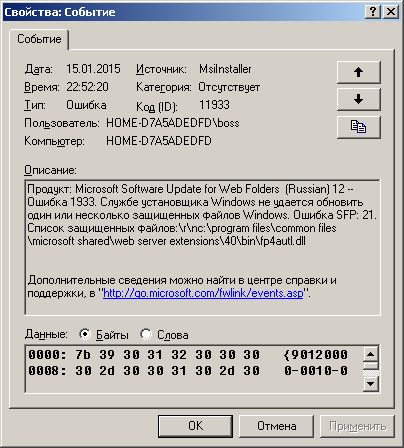
Для ремонта нам нужно:
1) Заходим в папку C:Program FilesCommon FilesMicrosoft Sharedweb server extensions40bin
2) Скачиваем файл fp4autl.dll здесь
3) Загруженный файл копируем в указанную выше папку bin. Появится окошко с предложением вставить установочный компакт-диск – нажимаем “Отмена”:


Источник
Служба windows installer не может обновить один или более защищенных файлов

Для устранения ошибки нужно выполнить три действия:
1. Проверить наличие службы
В появившемся окне найти службу Windows Installer (Установщик Windows).
Двойным щелчком мыши открыть свойства службы Windows Installer.
На вкладке Общие в поле Исполняемый файл должно быть значение:C:WINDOWSsystem32msiexec.exe /V
На вкладке Зависимости в разделе Данная служба зависит от следующих компонентов должно быть Удаленный вызов процедур (RPC).
Выделите расширение MSI и нажмите кнопку Дополнительно. В разделеДействия должно быть три действия: Восстановить, Удалить, Установить. Если их нет, нужно создать.
Действие: &Восстановить приложение, исполняющее действие:
«C:WINDOWSSystem32msiexec.exe» /f «%1» %*
Действие: & Удалить приложение, исполняющее действие:
«C:WINDOWSSystem32msiexec.exe» /x «%1» %*
Действие: Ус & тановить приложение, исполняющее действие:
«C:WINDOWSSystem32msiexec.exe» /i «%1» %*
3. Регистрация msiexec
Источник
Ошибки при установке microsoft office
Сегодня будем решать ошибки при установке Microsoft Office различных версий. А именно разберем такие ошибки как 2203, 1935, 30015-6 (-1) также разберем сбои в конце установки Microsoft Office и ошибку « Службе установщика Windows не удаётся обновить файлы». Надеюсь, что ниже изложенный материал вам поможет.
Существует несколько причин, по которым может возникнуть ошибка при установке Microsoft Office. Среди них:ошибка 2203; ошибка 1935; ошибка 1406 и др. Несмотря на богатый функционал пакета редакторов, сама программа в плане структуры файлов довольно сложная и громоздкая. Это приводит к множеству проблем на этапах деинсталляции или установки. В частности, ошибка может произойти по следующим причинам:
Ошибка в конце установки Microsoft Office 2010
В конце установки программа зависает или же отображается сообщение «Обнаружена проблема при установке Microsoft Office». В окне инсталлятора появится кнопка «Исправить», которую нужно нажать. После этого будут внесены необходимые изменения в реестр компьютера. Далее повторите установку. Если же программа по-прежнему выдает ошибку, или же кнопка «Исправить» не работает, то необходимо удалить программу и попробовать установить другую весию.
Службе установщика Windows не удаётся обновить один или несколько защищённых файлов
Чтобы понять в чем причина ошибки,заходим в журнал событий Windows. Для этого надо зайти в “Пуск” – “Панель управления” – “Администрирование” – “Просмотр событий”. В открывшемся окошке, выбираем слева раздел “Приложение” видем в правом поле ошибку. Если открыть ее двойным щелчком и прочитать описание, то становится понятно, что служба установщика Windows не может обновить защищенный файл, находящийся по следующему пути: Program FilesCommon FilesMicrosoft Sharedweb server extensions40binfp4autl.dll.
Для решения проблемы делаем следующее:
Если же ошибка возникает снова – перезагрузите компьютер и после этого проверьте, чтобы файл fp4autl.dll находился в указанной выше папке.
Ошибка 2203 при установке Microsoft Office
Во время установки Microsoft Office появляется сообщение «Ошибка 2203. Внутренняя ошибка» и операция прерывается. Код данной ошибки свидетельствует о том, что при установке MS Office система не может получить полный доступ к папке временных файлов (temp). В Windows есть несколько таких папок. Расположены они по следующим адресам:
Так же рекомендуем добавить пользователя (группу) с именем Все (именно так, обязательно с большой буквы) и аналогично разрешить полный доступ. Точно так же можно настроить полный доступ и для других папок Temp, расположение которых указано в начале страницы.После всех манипуляций и перезагрузки компьютера ошибка 2203 при установке Microsoft Office должна исчезнуть.
Однако не стоит забывать, что Windows любит преподносить не только одиночные проблемы, но и сразу букетом. Например, ошибку 2203 часто сопровождает проблема удаления старой версии MS Office, в частности невозможно удалить файлы GROOVEEX.DLL и GrooveIntlResource.dll Кроме того, установке офиса может препятствовать даже антивирус, особенно часто слышны нарекания на самого известного российского разработчика. Поэтому если даже после настройки папки Temp проблема с ошибкой 2203 не исчезла, попробуйте отключить антивирус Касперского на время установки MS Office.
Ошибка Error 1935 при установке Microsoft Office 2010
Основная причина заключается в сбое хода установки или распаковки компоненто что происходит из-за повреждения NET Framework. Если вы устанавливали пакет программ MS Office 2007, 2010, 2013, 2016 или отдельную его программу и у вас возникла 1935-я ошибка, то попробуйте сначала перезагрузить компьютер, возможно больше ошибки не будет. Но если ошибка все равно появляется, то проделайте следующие действия.
Другой способ
Одной из таких ошибок является 30015-6 (-1).
Эта ошибка появляется во время установки Ms Office 2016.
Способ 2. Установка в «чисто» загруженной системе Для того что бы запустить систему без каких либо лишних утилит нужно выполнить «чистую» загрузку. Для того что бы это выполнить сделайте следующее: Нажмите комбинацию клавиш Win+R и впишите в появившемся окне команду msconfig. В первой вкладке выберите «Выборочная загрузка» и уберите галочку с «Загружать элементы автозагрузки». Далее пройдите в «Службы» и пометьте галочкой «Не отображать службы Microsoft». Перед вами появится список из сторонних программ. Нажмите на кнопку «Отключить все». Нажмите применить и перезагрузите свой компьютер для принятия изменений. На старте системы вы сможете установить MS Office 2016 без каких либо проблем. Однако, после установки, не забудьте выставить параметры автозагрузки которые стояли ранее.
Другие способы решения оишбки Office 2016
Проверьте включён ли у вас сбор телеметрии для этого нажмите сочетание клавиш Win+R и в открывшемся окне «Выполнить» введите regedit.exe,далее перейдите в ветку HKEY_LOCAL_MACHINESOFTWAREPoliciesMicrosoftWindowsDataCollection и проверьте нет ли там ключа AllowTelemetry.Если есть,удалите его и повторите установку Office. Возможно потребуется перезагрузка после удаления ключа.
Можно попробовать удалите раздел реестра HKLMSOFTWAREMicrosoftWindows NTCurrentVersionScheduleTaskCacheTreeMicrosoftOffice и папку (при наличии) C:WindowsSystem32TasksMicrosoftOffice.
Источник
LiveInternetLiveInternet
—Цитатник
Чудные совы из фетра + Выкройки Для рукодельниц, желающих порадовать себя и своих близких пред.
О к т я б р ь уходит, но так красиво. Со всеми Красками и горделиво. ***Здесь будет тек.
—Рубрики
—Метки
—Ссылки
—Приложения
—Музыкальный плеер
—Фотоальбом
—Поиск по дневнику
—Сообщества
—Статистика
Oшибка установщика Windows Installer, решение проблемы +видео
Неполадки могут быть с работой самой службы или могут возникать в процессе установки программ, когда всё настроено, в принципе, правильно. В первом случае нужно ковырять службу установщика, а во втором решать проблему с конкретным файлом. Рассмотрим оба варианта, но сначала второй.
Ошибки msi файлов
А ошибка в том, что не Я должен иметь доступ к файлу, а установщик Windows, точнее сама система. Решается очень просто:
Всё, эта ошибка установщика Windows не появится, а установка должна пройти как по маслу! Можно добавить доступ на всю папку, из которой вы обычно инсталлируете программы, например на папку «Downloads», как у меня.
Ещё способы решить проблему:

Для этого зайдите в свойства файла msi и на вкладке «Совместимость» поставьте галочку «Запустить программу в режиме совместимости».
Описанный метод поможет при разных сообщениях, с разными номерами. Например, вы можете видеть такие ошибки файлов msi:
Во всех этих случаях должна помочь установка прав на файл и/или на некоторые системные папки. Проверьте, имеет ли доступ «система» к папке временных файлов (вы можете получать ошибку «Системе не удается открыть указанное устройство или файл»). Для этого:
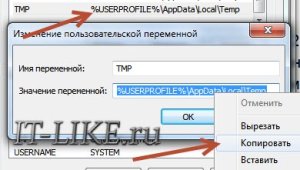

После нажатия «Enter» путь преобразится на «нормальный» и вы переместитесь в реальную временную папку. Права на неё и надо проверять. Также рекомендую очистить временные папки от всего что там скопилось или даже лучше удалить их и создать новые с такими же названиями. Если не получается удалить папку почитайте как удалить неудаляемое, но это не обязательно.
Если всё равно не работает служба Windows Installer, то проверьте права на папку «C:Config.Msi», сюда «система» также должна иметь полный доступ. В этом случае вы могли наблюдать ошибку «Error 1310».
На всякий случай убедитесь, что к папке КУДА вы инсталлируете софт также есть все права.
Если вы используете шифрование папок, то отключите его для указанных мной папок. Дело в том, что хотя мы сами имеем к ним доступ, служба Microsoft Installer не может до них достучаться пока они зашифрованы.
Ещё ошибка может быть связана с битым файлом. Может быть он не полностью скачался или оказался битым уже на сервере. Попробуйте скачать его ещё раз оттуда же или лучше с другого места.
Ошибка установщика Windows
В случае общих проблем не будут устанавливаться никакие msi файлы, процесс установки, скорее всего, даже не начнётся. При этом могут появляться ошибки вида:
или ещё нечто подобное со словами «ошибка msi», «Windows Installer Error».
Всё это означает, что система дала сбой и теперь её надо лечить. Может вы ставили какой-то софт, который испоганил системные файлы и реестр, или подхватили вирус. Конечно, никогда не будет лишним удалить вирусы или убедиться что их нет. Но оставьте этот вариант на потом, т.к. обычно проблема кроется в другом.
Сначала давайте проверим работает ли служба Windows Installer:
Следующее что я посоветую сделать – это выполнить команду сканирования системы на повреждённые и изменённые системные файлы. Нажмите «Win + R» и введите
Произойдёт поиск и замена испорченных файлов на оригинальные, при этом может потребоваться вставить установочный диск с Windows. После окончания процесса перегрузитесь и посмотрите, решена ли проблема.
Следующий способ устранения ошибки – восстановление рабочих параметров установщика Windows Installer. Для этого скачайте архив и запустите оттуда два reg-файла, согласитесь с импортом настроек.
В Windows XP или Windows Server 2000 установите последнюю версию установщика Windows 4.5. Если не помогло, то проделайте ещё перерегистрацию компонентов:
1. Нажмите «Win + R» и введите cmd
2. Затем в чёрном окне введите последовательно команды:
В ответ должна быть пустота, никаких ошибок. Если проблема не решена, введите ещё команду
3. Закройте чёрное окно
Если это не помогло, то скачайте файл и запустите msi_error.bat из архива, проверьте результат.
Последний вариант — скачайте программу Kerish Doctor 2015, почитайте мою статью, там есть пункт исправления работы службы.
Подведение итогов
Смотрим видео по решению проблем с правами доступа
Метки: для компа
Процитировано 1 раз
Понравилось: 4 пользователям
Источник
Просмотр полной версии : Не устанавливается Microsoft Office Enterprise 2007
Не устанавливается Microsoft Office Enterprise 2007. При установке выдает ошибку:
Ошибка при установке Microsoft Office Enterprise 2007.
Больше нечего не сказано. До этого тоже стоял Office 2007, но он заглючил и его пришлось удалить. Папка удалена также.
Что делать Заранее спасибо.
arkanoid6
06.04.2009, 19:45
с какого носителя производится установка?
Скорее всего у Вас плохо записанный диск.
Попробуйте установить с другого.
Nozorrog
06.04.2009, 20:25
После удаления старой или другой версии и перед установкой новой нужно почистить реестр. А также удалить файлы Офиса из папки C:WindowsInstaller
Удачи :-))
Могу добавить что когда офис заглючил пришлось удалить папку, а потом уже через «установку и удаление программ». Так вот как теперь быть?
А какие именно файлы офиса надо удалить в папке C:WindowsInstaller (как их найти)?
И как чистить реестр от офиса? Вручную как то или есть программа?
И как чистить реестр от офиса? Вручную как то или есть программа?
Regcleaner сщветую, очень хорошая програмка…
http://soft.softodrom.ru/ap/p639.shtml
Программы данного типа «запоминают» первоначальную установку (инсталляцию). При не корректном удалении, повторная установка программы не с того же места(CD,DVD или HDD) невозможна. Такой вариант у меня был с Visio — пришлось переустанавливать систему.
Программы данного типа «запоминают» первоначальную установку
где повашему они запоминают первую установку как не в реестре?
SnowBars
08.04.2009, 09:51
1. попробывать откатить систему
2. поставить Офис 2007 и корректно удалить
3. Regcleaner и тому подобные — автоматическая чистка от неверных ключей реестра (есть вероятность положить систему)
4. ручная чистка реестра, поиск по ключевым словам (есть вероятность положить систему)
5. вернутся опять на Офис 2007
6. Поставить ОпенОфис
7. переустановка системы
Примерно так, врят ли еще есть варианты
где по Вашему они запоминают первую установку, как не в реестре?
Кроме реестра, есть ещё различные файлы (конфигурации и т.д.), которые не показывают своего предназначения по своему расширению и внутреннему содержанию. Они могут находиться в системе в любом месте. При установке программного продукта, инсталлятор проверяет наличие в системе предустановленных программ по записям в реестре, а также по наличию определенных файлов, которые занимают определенное место в системе.
Если почистишь реестр и не удалишь файлы взаимодействия, то результат получится однозначный — только переустановка системы или установка Office 2008 (Шутка!!!)
Nozorrog
08.04.2009, 15:22
А какие именно файлы офиса надо удалить в папке C:WindowsInstaller
Там установочные пакеты с расширением .msi и .msp. Правой кнопкой — свойства, последняя закладка, сводка.
Такие файлы с упоминанием в свойствах Майкрософт Офиса — удалить.
Удачи :-))
а может попробовать это?
http://support.microsoft.com/kb/290301
а может попробовать это?
Извените за назойливость, но в контексте приведенного Вами источника есть такое выражение или словосочетание:
«NOTE: The Windows Installer Clean Up Utility should not be used to remove the 2007 Microsoft Office System installation information.»
Т.е. для Office 2007 это не подходит, а можно применить или использовать для
Microsoft Office 2003, All Editions
Microsoft Office 2000 Standard Edition
Microsoft Office Access 2003
Microsoft Access 2002 Standard Edition
Microsoft Access 2000 Standard Edition
Microsoft Excel 2002 Standard Edition
Microsoft Excel 2000 Standard Edition
Microsoft FrontPage 2002 Standard Edition
Microsoft FrontPage 2000 Standard Edition
Microsoft Office InfoPath 2003
Microsoft Office OneNote 2003
Microsoft Outlook 2002 Standard Edition
Microsoft Outlook 2000 Standard Edition
Microsoft Office PowerPoint 2003
Microsoft PowerPoint 2002 Standard Edition
Microsoft PowerPoint 2000 Standard Edition
Microsoft Publisher 2002 Standard Edition
Microsoft Publisher 2000 Standard Edition
Microsoft Visio 2002 Professional Edition
Microsoft Visio 2002 Standard Edition
Microsoft Visio 2000 Professional Edition
Microsoft Visio 2000 Standard Edition
Microsoft Word 2002
Microsoft Word 2000
Microsoft Office Project Professional 2003
Microsoft Office Project Standard 2003
Microsoft Project 2002 Standard Edition
Microsoft Project 2000 Standard Edition
Microsoft Office Publisher 2003
Microsoft Office Visio Professional 2003
В этом же источнике:
«If you use this utility to remove Windows Installer configuration information for your program and you plan to reinstall the program, you should reinstall the program in the same folder where you originally installed it. This prevents duplication of files on your hard disk or disks.»
Т.е. приблизительно это значит, что переустановка программного продукта должна осуществляться из места (папка HDD. CD, DVD), которое использовалось при первоначальной установке программы (Office 2007).
При установке пишет: не удается обновить системный файл и прерывает установку?
Смотрите: — «Соответствует ли Ваша система и её состовляющие требованиям, для установки данного программного продукта?»
Я тоже замучился с установкой Microsoft Office Enterprise 2007, после удаления Microsoft Office 2003. Ситуация даже заставила установить Оpen Office на некоторое время. Но гордость восторжествовало и всётаки, после долгих часов и безсонных ночей в недрах интернета, нашёл решение. Оказалось всё довольно просто — в начале скачивается архив, потом распаковка RAR’ом и получаем что то похожее установочному диску (так это распознаёт Demon Tools). Берём этот «диск» и распаковиваем c Pover Iso ещё раз по директории C:office2007 , дальше в RUN пишем C:office2007setup.exe /admin и откривается Microsoft Costumization Tool, выбираем Create a new setup …. , Remove previous installations, Remove the following earlier versions of …. , потом сохраняем изменение C:office2007mysetup . Запускаем mysetup с правами администратора и наслаждаемся процессом установки.
Надеюсь это поможет кому то.
Недалекая
13.11.2009, 12:46
Здравствуйте, у меня вот такая проблема… попробую ее изложить кратко и понятно…
Дело в том, что у меня был офис 2007 на который нужен был ключ, я его удалила и все что было связано с офисом, а вместо него попыталась установить офис энтерпрайз, но он пишет, что не найден файл… я решила, что удалила что лишнее и стала восстанавливать с-му, те все удаленные файлы, но у меня ничего не восстановилось, выдало ошибку…(( Теперь и простого офиса нет и энтерпрайз не установить…. что делать, помогите… у меня виста…
Желательно перед чисткой реестра удалить
*:Program FilesCommon FilesMicrosoft Shared
*:Program FilesMicrosoft Office
*:Documents and SettingsAll UsersApplication DataMicrosoftOFFICE
Сочувствую!
Как уже писал ispolin
http://support.microsoft.com/kb/290301
В моем случае после некорректного удаления MS OFFICE 2007 PRO помогла
тулза от microsoft’a
http://go.microsoft.com/?linkid=9669698
vBulletin® v3.8.9, Copyright ©2000-2023, vBulletin Solutions, Inc.